如果你購買了一輛新車,肯定會調整座椅、調整收音機音量,將一切調整到最舒適的狀態。同理,Windows PC也是一樣,大部分的默認設置可能都不夠人性化,如果你無法忍受,不如參考一下下面的12個小技巧,將這些愚蠢的默認設置替換掉:
1.退格鍵在浏覽器中的返回功能
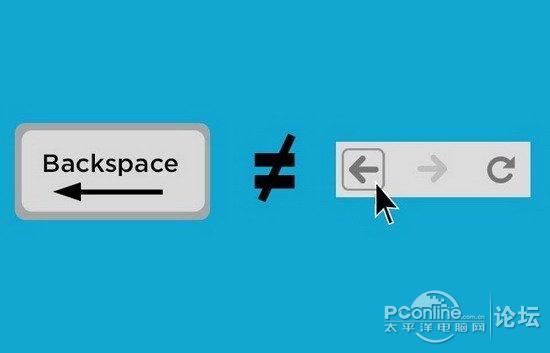
首先,在默認情況下,使用網頁浏覽器時按下退格鍵會返回到上一個頁面,常常會因為輸入焦點切換退格誤操作而丟失正在進行的工作,令人十分煩惱。一些浏覽器如Chrome或火狐,可以通過設置或安裝插件更改,但是如果你使用IE或safari,就只有自己小心了。
2.隱藏文件擴展名
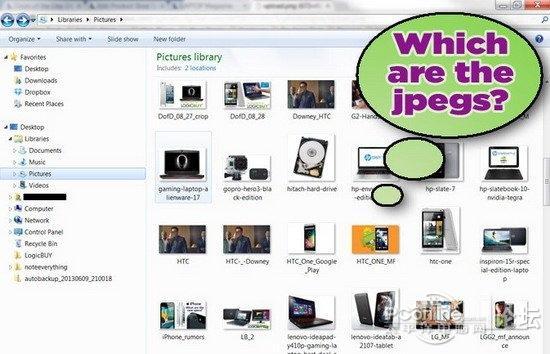
或許是為了防止誤操作,在Windows系統中,文件擴展名被微軟隱藏了起來,但這十分不方便,尤其是在你擁有多個相同文件的PDF或是word文檔時。好在我們可以任務管理中的文件夾選項中開啟擴展名顯示。
3.Office中惱人的打字動畫
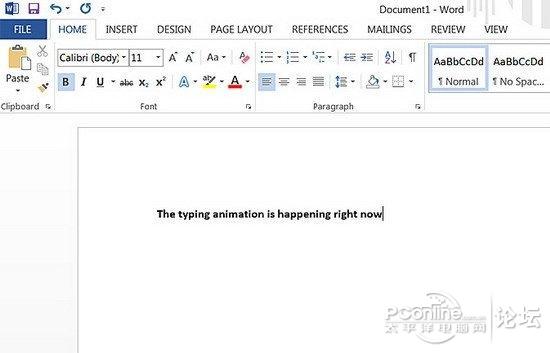
Office 惱人的光標動畫顯然影響了打字速度,我們不需要這些額外的體驗。打開注冊表,在HKEY_CURRENT_USERSoftware MicrosoftOffice15.0Common 中,添加一個“取消動畫”的DWORD項目,將值認為1即可取消動畫效果。
4.浏覽器加載主頁
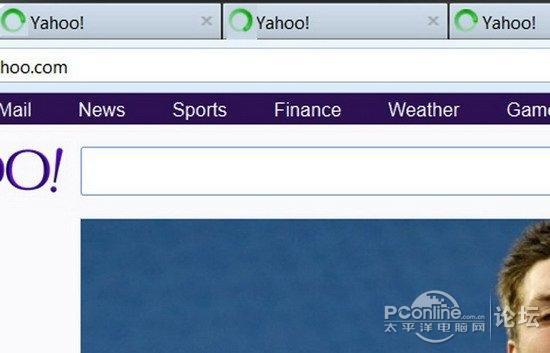
如果你像筆者一樣,不希望打開浏覽器後會自動顯示各種無聊的搜索引擎或是門戶主頁,就在浏覽器選項中將主頁設為空白頁吧。
5.Windows 8系統的鎖屏界面

如果你的時間像金子一樣寶貴,那麼Windows 8的鎖屏界面一定很令人討厭,尤其是對於非觸摸屏PC來說。所以,打開注冊表,在 HKEY_LOCAL_MACHINESOFTWAREPoliciesMicrosoftWindowsPersonalization項目中創建一個取消鎖屏的項目,將值設為1即可。
6.惱人的用戶賬戶控制警告
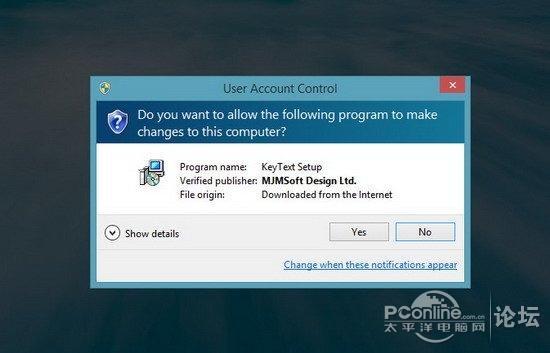
這項功能來源於微軟最失敗的Vista系統,但在Windows 7和8中得以延續,基本上你進行一個和系統稍微有關的操作,它就會跳出來煩你。雖然謝謝微軟的謹慎,但顯然我們不是學齡前兒童,所以在Windows控制中心關閉它吧。
7.Windows錯誤報告
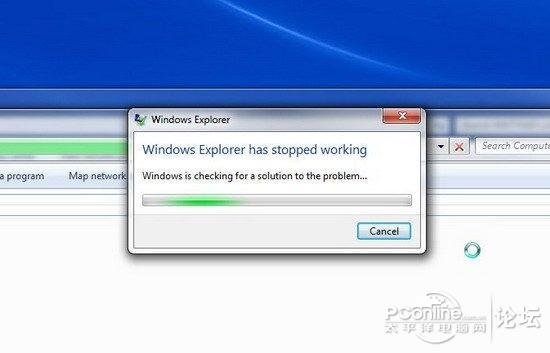
同樣十分煩人的小彈窗,在程序崩潰時便會彈出騷擾你。即使你提交了報告,微軟也不會為你解決,所以在控制中心中將錯誤報告選項關閉吧。
8.Windows自動重新啟動
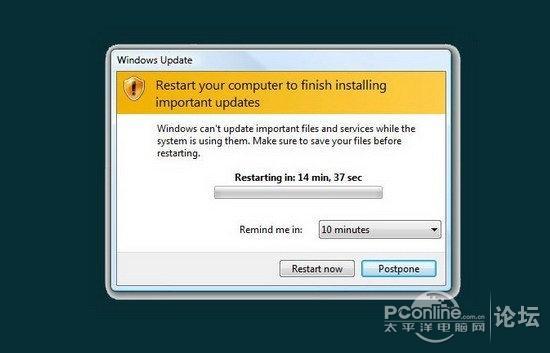
當你安裝完Wndows更新之後,系統便會要求你重新啟動,如果你選擇了推遲10分鐘或是更久,它便會在時間到達了自動重啟電腦,相當霸道。那麼,在 Windows 7或8中,我們可以通過進入注冊表HKEY_LOCAL_MACHINE/SOFTWARE/Policies/Microsoft /Windows,添加不自動重啟的鍵值設定為1,關閉這項功能。
9.網絡連接的優先級
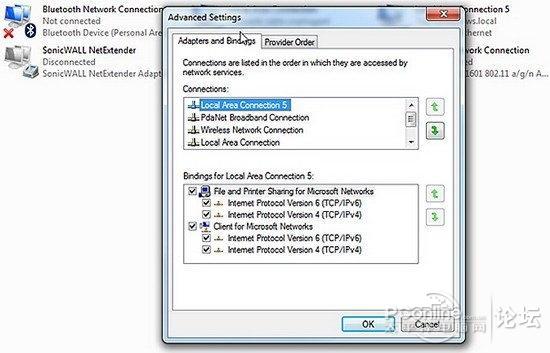
Windows系統會自動設定網絡連接的優先級,比如你覺得WIFI信號很弱,轉而使用有線網絡的話,它仍然會在搜索到WIFI信號時優先連接,十分不智能。要改變這種情況,需要在網絡設置的高級設置中,調整連接的優先級,比如你想優先使用有線網絡,將其移至最上即可。
10.任務欄自動合並隱藏
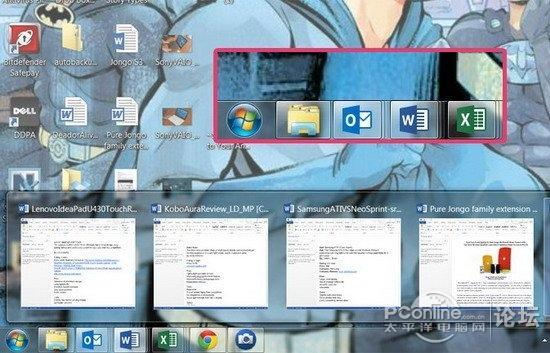
如果你打開同一應用的多個頁面,如10個word文檔,Windows任務欄的默認顯示是將其軌道一組,將鼠標放在這個組別中才能查看預覽,十分麻煩。要想將其更改為完整顯示,需要右鍵單擊任務欄選擇屬性,更改任務欄按鈕為“占滿時合並”或“從不合並”即可。
11.Word自動轉換標點
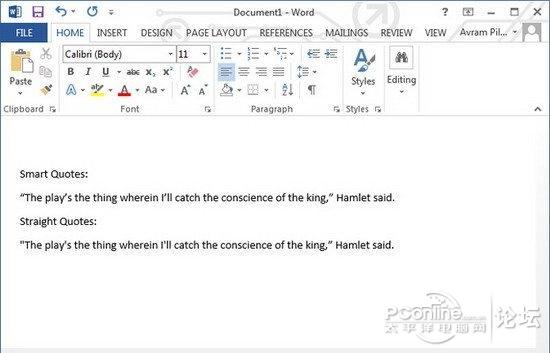
雖然這是word程序中一個比較智能的功能,但如果你使用它編輯HTML文件,則會出現錯誤,所以在文件選項中,點擊“校對”欄目,關閉自動更正選項中的“自動套用格式”,使用體驗會更好。
12.Word的受保護視圖功能
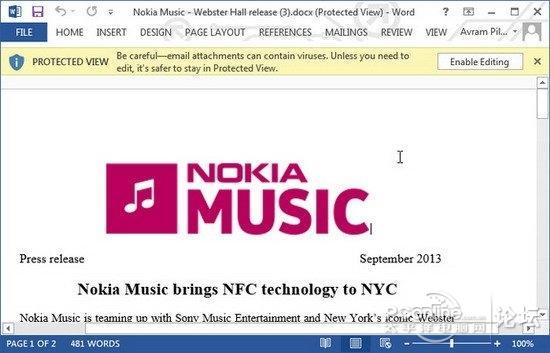
如果你從小伙伴那裡收到一個文檔,想更改一些內容卻發現彈出“受保護的視圖”提醒時,不妨進入選項,在信任中心中選擇“受保護的視圖”,取消所有三個選項,就可以關閉這項功能了。